Основы работы с OpenOffice.org Calc
Аннотация: Лекция знакомит пользователя с OpenOffice.org. Приведены аппаратные требования для установки OpenOffice.org. Представлены основные преимущества перед другими офисными пакетами. Представлены основные элементы интерфейса OpenOffice.org Calc. Показаны возможности работы с меню окна OpenOffice.org Calc. Представлены панели инструментов и возможности работы с ними.
Описаны способы работы с элементами управления панелей инструментов: кнопками, списками и др. Рассмотрены приемы работы с контекстными меню и диалоговыми окнами. Разобраны приемы работы с окнами Навигатора, Галереи и др. Дано представление о простейших настройках OpenOffice.org Calc и способах восстановления стандартных настроек. Показаны возможности справочной системы OpenOffice.org Calc.
Общая информация
OpenOffice. org Calc входит в пакет офисных приложений OpenOffice. org , разработанный Sun Microsystems, Inc, ныне входящей в состав Oracle corporation (http://www.oracle.com/index.html).
Calc vs. Excel (LibreOffice Calc сравнение с Microsoft Office Excel) часть 1 из 2
В Российской Федерации официальным представителем OpenOffice. org является компания ООО «Инфра-Ресурс» (http://www.i-rs.ru).
OpenOffice. org Calc устанавливается на компьютер в составе пакета OpenOffice. org . Минимальные аппаратные требования для установки:
- процессор с тактовой частотой более 600 МГц;
- оперативная память не менее 128 Мб;
- не менее 300 Мб свободного пространства на жестком диске.
Скачать пакет OpenOffice. org можно по ссылке http://download.openoffice.org/index.html.
Основные преимущества OpenOffice. org перед другими офисными пакетами:
- отсутствие лицензионной платы;
- межплатформенность – официально существуют сборки для следующих операционных систем и платформ: Microsoft Windows, GNU/Linux, Unix, Sun Solaris, MacOS;
- обширная языковая поддержка – интерфейс OpenOffice.org доступен на более чем 40 языках. Кроме этого, для 70 языков имеются орфографические словари, словари переносов, тезауруса и диалектов;
- совместимость файлов – в OpenOffice.org есть встроенная возможность экспорта в форматы PDF и Flash, а также поддержка открытия и сохранения файлов в форматах Microsoft Office, RTF, PDF, HTML, XML, WordPerfect, StarWriter и Lotus 123.
Работа в окне OpenOffice.org Calc
Основные элементы окна
В верхней части окна расположена строка заголовка ( рис. 1.1). В ней указано наименование открытого файла и название используемой программы OpenOffice.org Calc. Если активным является созданный документ, не сохраненный как файл, то в строке заголовка указано Без имени 1 (или другой номер созданного документа).
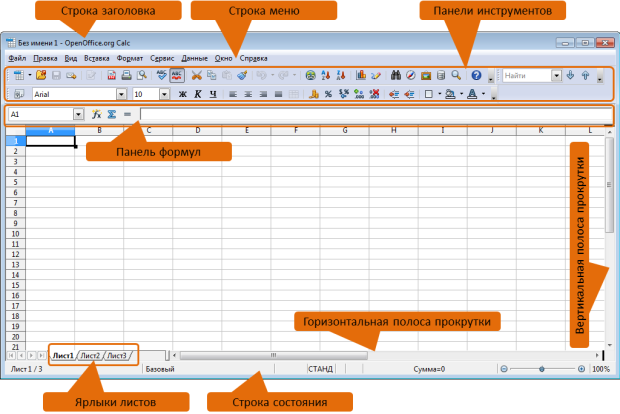
увеличить изображение
Рис. 1.1. Основные элементы окна OpenOffice.org Calc
В левой части строки заголовка находится значок системного меню. Двойной щелчок по значку закрывает окно. В правой части строки заголовка расположены кнопки управления окном. Если окно не развернуто на весь экран, то ухватившись за строку заголовка указателем мыши, его можно перемещать по экрану.
Лекция 12. Умные указатели (Программирование на C++, часть 1)
Ниже строки заголовка идет строка меню (см. рис. 1.1). Строку меню нельзя скрыть или переместить в другую часть окна. Последовательность расположения меню можно изменять. Можно создавать собственные меню.
Ниже строки меню располагаются панели инструментов (см. рис. 1.1). По умолчанию в окне отображается две панели инструментов: Стандартная и Форматирование. В версии OpenOffice.org Calc 3.3 рядом с панелью Стандартная по умолчанию отображается также панель Найти. Внешний вид панелей, их расположение в окне может изменяться.
Можно отображать различные панели, имеющиеся в OpenOffice.org Calc, создавать собственные панели.
Под панелями инструментов расположена Панель формул (см. рис. 1.1). Панель формул можно скрыть, но нельзя переместить в другую часть окна. В левой части панели формул расположен раскрывающийся список Область листа ( рис. 1.2).
В нем отображается адрес выделенной ячейки или диапазона ячеек листа. Кроме того, этот элемент используют при работе с именованными ячейками и диапазонами. Основную часть панели формул занимает Строка ввода (см. рис. 1.2). Она используется для ввода и редактирования данных; в ней отображается содержимое ячеек.
Между Областью листа и Строкой ввода расположены кнопки, используемые при вводе данных и создании формул.

увеличить изображение
Рис. 1.2. Элементы панели формул
Основную часть окна занимает текущий лист текущего документа. Для перехода к другому листу используют ярлыки листов, расположенные в нижней части окна (см. рис. 1.1). При наличии большого числа листов можно прокручивать их ярлыки с использованием кнопок, расположенных слева от ярлыков.
Справа и внизу обычно отображаются полосы прокрутки, вертикальная и горизонтальная, соответственно (см. рис. 1.1). Для отображения большего числа ярлыков листов можно при нажатой левой кнопке мыши перетащить вешку, расположенную слева горизонтальной полосы прокрутки.
В нижней части окна находится строка состояния (см. рис. 1.1).
Работа с меню
Меню содержат команды, сгруппированные по функциональному признаку. Например, меню Файл содержит команды для работы с файлами, меню Вставка – команды для вставки различных элементов документа и объектов, меню Формат – команды, используемые при оформлении документа.
Для открытия меню следует щелкнуть мышью по его названию ( рис. 1.3).

увеличить изображение
Рис. 1.3. Открытие меню Правка
Для выбора какой-либо команды в меню следует щелкнуть по ней мышью. После выбора команды произойдет соответствующее ей действие или будет отображено диалоговое окно.
Если команда отображена бледным шрифтом (например, команда Связи на рис. 1.3), то она в данный момент не выполнима.
Рядом с некоторыми командами указаны заменяющие их комбинации «горячих» клавиш.
Черная стрелка-треугольник означает наличие подчиненного меню, открывающегося при наведении указателя мыши (например, команда Изменения на рис. 1.4).

увеличить изображение
Рис. 1.4. Открытие подчиненного меню
Галочка слева от названия команды означает, что данная команда уже выбрана и действует (например, команда Записывать на рис. 1.4). Для прекращения действия такой команды следует щелкнуть по ней мышью. В некоторых случаях вместе галочки признаком включенной команды является более ярко выделенный значок команды меню.
Источник: intuit.ru
Calc — Новый вид калькулятора
Calc — это специальное приложение для вычислений. Это самое умное и наиболее мощное приложение на сегодняшний день. Кроме всего прочего, интерфейс в гладком стиле удобен для пользователя, доступны красивые темы.
Специальные функции по сравнению с другими приложениями:
★ Вычисление чисел со знаками и отображение каждого вычисления на одной строчке, Вы можете видеть все Ваши вычисления.
★ Повторное использование предыдущего результата для продолжения вычислений.
★ Возможность редактирования чисел и знаков при неправильном вводе в любой позиции.
★ Автоматическое обновление результата вычисления в зависимости от редактирования чисел или знаков, для облегчения вычислений.
★ Возможность легко поделиться историей вычислений с другом, или сохранить её в приложении для заметок.
★ Сохранение истории вычислений для последующего использования.
★ Дополнительные темы по Вашему вкусу.
Источник: play.google.com
LibreOffice Calc
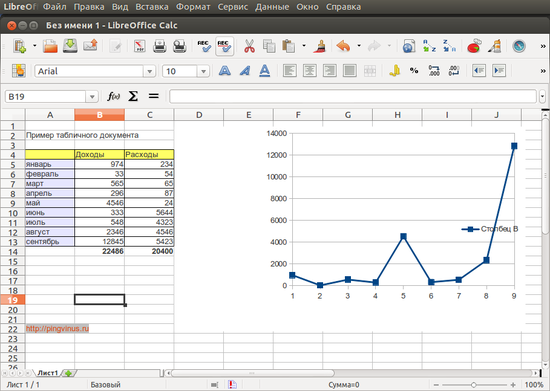
LibreOffice Calc — мощный бесплатный табличный процессор — программа для создания электронных таблиц любой сложности. Программа обладает полным набором функций для создания электронных таблиц. Функциональность программы сравнима с Microsoft Excel и является очень хорошей альтернативой данному редактору.
Интерфейс программы выполнен в стандартном стиле для подобного рода табличных редакторов. В верхней части окна программы расположено главное меню и панели управления. В нижней части размещается статусная строка. Главную часть окна занимает рабочая область.
Для хранения документов используется формат OpenDocument — ods. Поддерживается сохранение и работа с документами в форматах xls, xml, html и другими. LibreOffice Calc умеет работать с документами в формате Microsoft Excel, поддерживаются сложные документы (формулы и многие другие внутренние функциональные элементы таблиц). К сожалению, есть некоторые проблемы совместимости с документами Excel.
LibreOffice Calc является форком программы OpenOffice Calc.
LibreOffice Calc входит в состав офисного пакета LibreOffice, программа полностью переведена на русский язык и доступна для Linux, Windows, MacOS X.
Установка
Установка в Ubuntu (LinuxMint)
sudo apt install libreoffice-calc
Источник: pingvinus.ru
The Calc для Windows

The Calc — многофункциональный калькулятор, конвертер физических единиц, калькулятор дат и конвертер календарей, универсальный решатель алгебраических уравнений. The Calc вычисляют арифметические операции и операции со скобками, тригонометрические функции, натуральные, двоичные, десятичные и произвольные логарифмы, степенные и экспоненциальные функции, модуль, факториал.
Как выражение, так и результат могут быть представлены в любой системе исчисления от двоичной до шестнадцатеричной, причем, в отличие от большинства других калькуляторов, в не десятичных системах исчисления могут быть записаны не только целые, но и дробные числа. Тригонометрические выражения могут быть посчитаны в градусах или в радианах, причем и числа в градусах и числа в радианах могут произвольно смешиваться в одном выражении.
Также возможна работа не только с десятичными, но и с натуральными дробями. Возможна работа, как мышью, так и с клавиатуры, причем при работе с клавиатуры допустимо использовать только русскую раскладку.
Имеется неограниченное количество удобно управляемых ячеек памяти, неограниченное количество, подключаемых «на лету» пользовательских функций и констант, точность от 0 до 16 десятичных знаков. Встроенный модуль пересчета единиц измерения содержит более 650 единиц измерения разбитых на 21 категорию, что ставит его на уровень самых продвинутых программ такого рода.
Модуль работы с датой может не только складывать и вычитать даты и периоды и рассчитывать день недели любой даты, но и может конвертировать дату между основными ныне действующими календарями – Григорианским, Юлианским, Мусульманским (лунной хиджры), Еврейским. Модуль решения уравнений позволяет решать любые алгебраические уравнения вида f(x)=0, например 2*x^2-20x+10=0 или SQRT(5*x^12)-(cos(x^3))^3+ln(x)=0.
В бухгалтерском режиме калькулятор осуществляет операции с процентами прибавляет/вычитает/выделяет 10% и 18% НДС, ведет расчет основных Российских налогов. Может копировать результат текстом. Вычисляет 18 финансовых функций(аннуитет, амортизация и др.) В химическом режиме представлена таблица Менделеева (может быть изображена в нескольких различных видах) и множество данных по каждому элементу. Возможно вычисление молекулярной массы вещества, процентного состава элементов в веществе, уравнивание сложных химических реакций, причем в отличие от многих других программ такого рода, где сложные реакции могут уравниваться десятки минут, TheCalc обычно уравнивает реакции за доли секунды.
ТОП-сегодня раздела «Калькуляторы»
![]()
Old Calculator for Windows 11, 10 2.0 Old Calculator for Windows 10 — привычный классический калькулятор из Windows 7 или 8.x для пользователей Windows 10.
![]()
NumLock Calculator 3.3.248 NumLock Calculator — очень удобный калькулятор, который выскакивает при нажатии NumLock (или ScrollLock), а.

Инженерный калькулятор 2.1 Инженерный калькулятор — небольшая программа, в которой собраны наиболее важные функции для инженерных расчетов.

Ip Калькулятор 1.2.1.6 Бесплатная и простая в работе программа для вычисления масок и подсетей, которая может.

Microsoft Mathematics 4.0 Microsoft Mathematics — полезная программа для школьников и студентов, которая представляет собой.

KeepCalc 1.8.2.0 KeepCalc — бесплатный портативный калькулятор для тех, кто много и часто вынужден считать.
Отзывы о программе The Calc
Сергей про The Calc 3.02 [12-04-2021] При нажатии num lock сворачивается и больше не вызывается
| | Ответить
Дмитрий про The Calc 3.02 [03-08-2020] Только это подошел на замену NumLock.
У NumLock в вин 10, не работает вызов по гор. клавише при активном автокаде.
1 | | Ответить
Кузя про The Calc 3.02 [23-05-2020] Полноценно не работает.
| | Ответить
Дмитрий про The Calc 3.02 [04-09-2019] А проценты? Только с клавиатуры.
2 | 2 | Ответить
Дмитрий про The Calc 3.02 [23-08-2019] Самый удобный калькулятор. Удобный вызов на цифровой клавиатуре (NumLock) такой, что вызываешь и сворачиваешь машинально. Висит поверх окон, можно копировать из истории вычислений. Очень удобно пользоваться!
2 | 2 | Ответить
Источник: www.softportal.com